Как дублировать экран iPhone через USB или по беспроводной сети
Есть много причин, по которым вам нужно зеркало экрана на вашем iPhoneНапример, если вы хотите поделиться видео, снятым на iPhone, функция дублирования экрана позволяет просматривать его вместе с семьёй на большом экране. Если вы хотите транслировать игровой процесс с мобильного устройства на телевизор, вам также потребуется функция дублирования экрана. В любом случае, в этом руководстве описаны проверенные способы трансляции экрана iPhone на компьютер, ноутбук или телевизор.
СОДЕРЖАНИЕ СТРАНИЦЫ:
Часть 1. Что такое Screen Mirroring на iPhone
Как следует из названия, функция Screen Mirroring iPhone позволяет транслировать изображение с экрана iPhone на другие устройства, такие как компьютер, ноутбук, потоковая приставка, телевизор и другие. Кроме того, функция может передавать и воспроизводить аудио с iPhone на другие совместимые устройства.
Контент, который можно проецировать, включает в себя игровые процессы, фильмы, телепередачи, слайд-шоу, фотографии, домашние видео и многое другое. Для iPhone это возможно благодаря встроенной технологии подключения, AirPlay или USB-кабелю, в зависимости от других устройств.
Когда вам нужно дублировать экран iPhone
1. Улучшите впечатления от просмотра, например, от просмотра фильмов.
2. Демонстрируйте слайды, документы и видео без лишних сложностей.
3. Смотрите фильмы, телепередачи и прямые трансляции на большом экране.
4. Наслаждайтесь захватывающим игровым процессом.
5. Делитесь образовательным контентом без ограничений.
Часть 2. Как транслировать экран iPhone на телевизор
В зависимости от марки и модели вашего телевизора вы можете транслировать изображение с iPhone на телевизор с помощью USB-кабеля или через AirPlay. Мы демонстрируем инструкции для основных брендов Smart TV и устройств потоковой передачи соответственно.
Как транслировать экран iPhone на Apple TV
AirPlay — лучший способ транслировать экран вашего устройства iOS на Apple TV. Поскольку все устройства принадлежат к экосистеме Apple, вы можете транслировать экран iPhone на телевизор по беспроводной сети. Практически все Apple TV поддерживают AirPlay. Кроме того, этот способ доступен для всех смарт-телевизоров с поддержкой AirPlay 2. Вы также можете использовать AirPlay для трансляции экрана iPhone на MacBook, но нет AirPlay для Windows.
Шаг 1. Убедитесь, что ваш iPhone и телевизор подключены к одной и той же сети Wi-Fi.
Шаг 2. Включите Apple TV, перейдите в Настройки страницы, выберите AirPlay, и включите его.
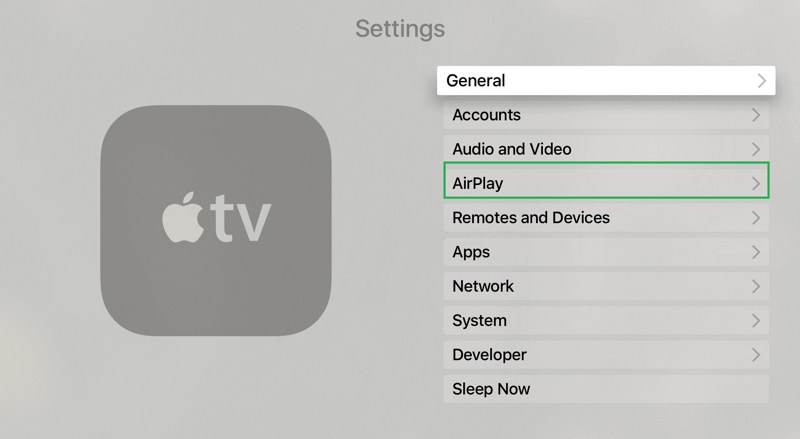
Шаг 3. Включите свой iPhone и войдите в Центр управления.
Шаг 4. Нажмите Экран Mirroring .
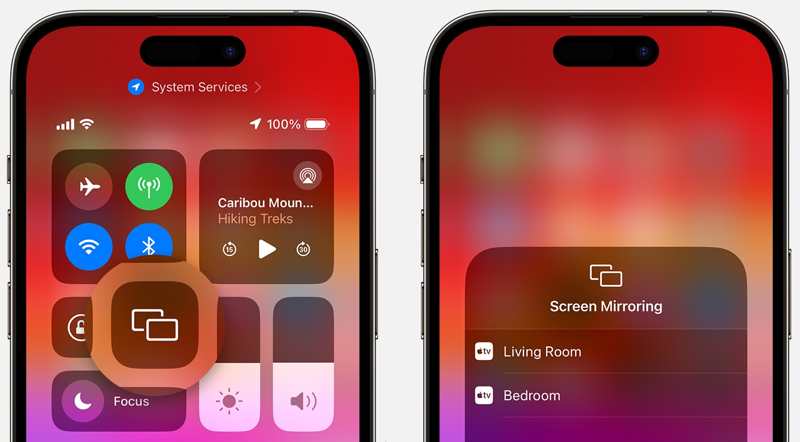
Шаг 5. Будет выполнен поиск доступных устройств. Затем выберите свой Apple TV.
Шаг 6. Если на экране телевизора появится код доступа AirPlay, введите его на iPhone, чтобы разрешить соединение.
Шаг 7. Теперь воспроизведите видео, фотографии, мобильную игру или любой другой контент, который вы хотите посмотреть на Apple TV.
Примечание: Чтобы остановить трансляцию экрана iPhone на Apple TV, откройте Центр управления, нажмите Экран Mirroringи ударил Стоп Зеркалирование.
Как транслировать экран iPhone на телевизор LG
AirPlay 2 совместим только с определёнными моделями телевизоров LG Smart TV, включая большинство устройств, выпущенных в 2021 году и позднее. Если вы не уверены, обратитесь к производителю и проверьте совместимость. В противном случае вам придётся дублировать экран iPhone на телевизор LG с помощью USB-кабеля.
Через AirPlay
Шаг 1. Нажмите Главная Кнопка на телевизоре LG. Убедитесь, что ваш iPhone и телевизор LG подключены к одной и той же сети Wi-Fi.
Шаг 2. Выберите AirPlay Вкладка в Главная .
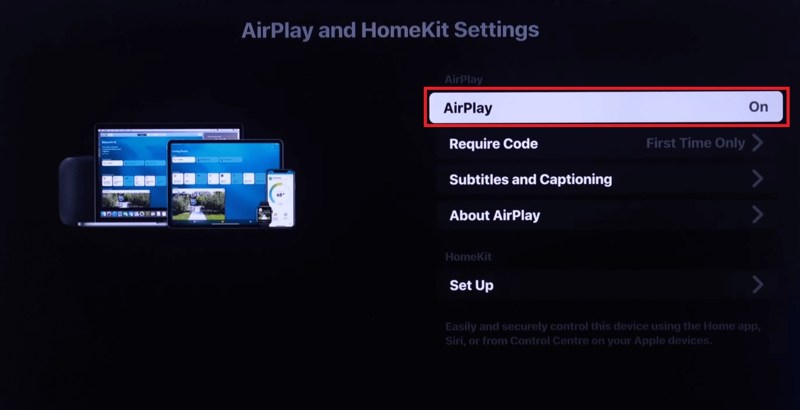
Шаг 3. Нажмите Настройки AirPlay и HomeKit выберите, выберите AirPlayи поверните его On.
Шаг 4. Также нажмите Экран Mirroring в Центр управления на вашем iPhone.
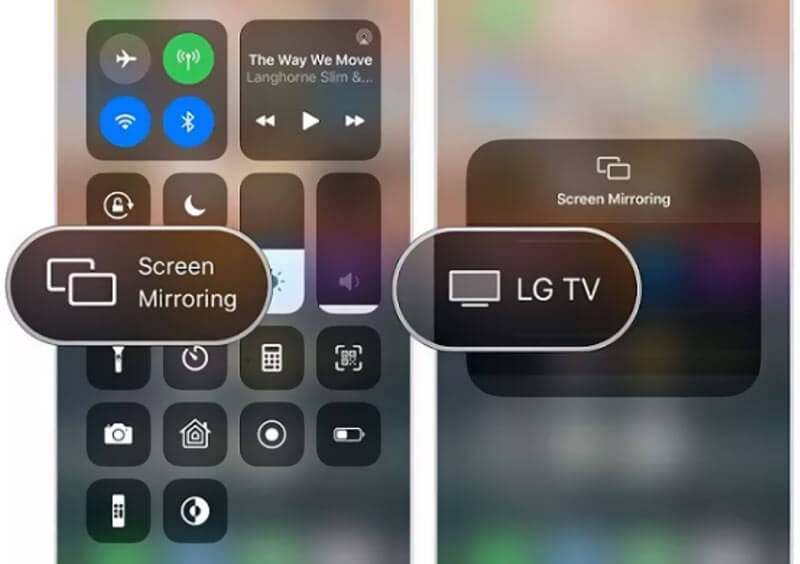
Шаг 5. Затем, когда телевизор LG будет обнаружен, выберите его.
Шаг 6. При появлении запроса введите код AirPlay, который появится на экране телевизора LG.
Через USB-кабель
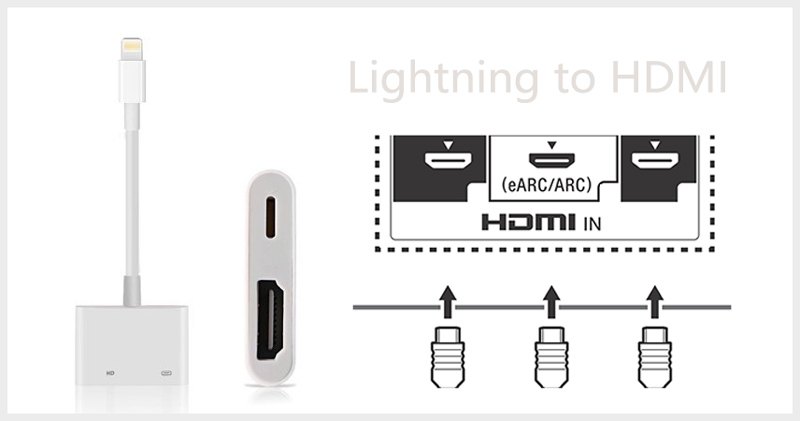
Шаг 1. Если ваш телевизор LG не поддерживает AirPlay, подключите один конец кабеля HDMI к порту HDMI IN на телевизоре.
Шаг 2. Затем подключите другой конец к порту HDMI IN адаптера Lightning.
Шаг 3. Вставьте кабель Lightning в ваш iPhone.
Шаг 4. Включите телевизор LG и переключитесь на входной канал HDMI.
Шаг 5. Воспроизведите нужный контент на вашем iPhone, и он появится на вашем телевизоре.
Как отразить экран iPhone на телевизоре Samsung
Телевизоры Samsung, выпущенные в 2018 году и позднее, совместимы с AirPlay. Это позволяет транслировать изображение с iPhone на телевизор Samsung по беспроводной сети без стороннего программного обеспечения. В противном случае вам придётся использовать сторонние приложения с поддержкой DLNA. Убедитесь, что оба устройства подключены к одной сети Wi-Fi или AirPlay не отображается.
Через AirPlay
Шаг 1. Включите телевизор и откройте Настройки.
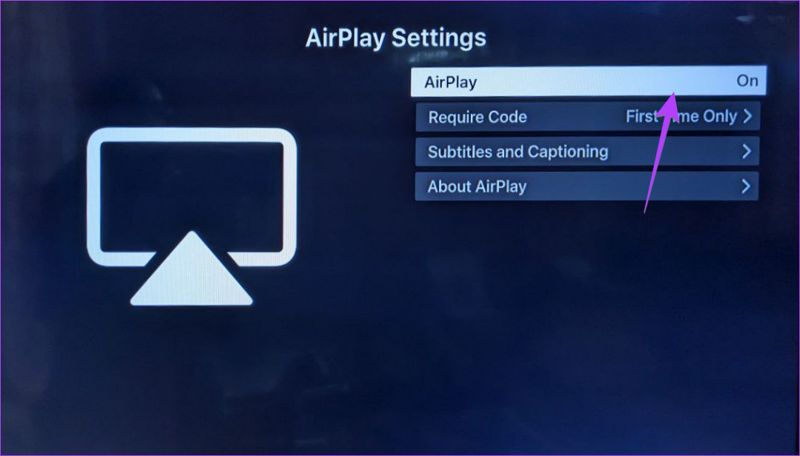
Шаг 2. Перейдите в Общиемаркетологов. На втором месте Instagram – Настройки Apple AirPlay.
Шаг 3. Выберите AirPlay и переключиться на On.
Шаг 4. Откройте на iPhone видеоприложение, поддерживающее трансляцию экрана, например YouTube.
Шаг 5. Найдите и откройте видео, нажмите на Трансляции и выберите свой телевизор Samsung.
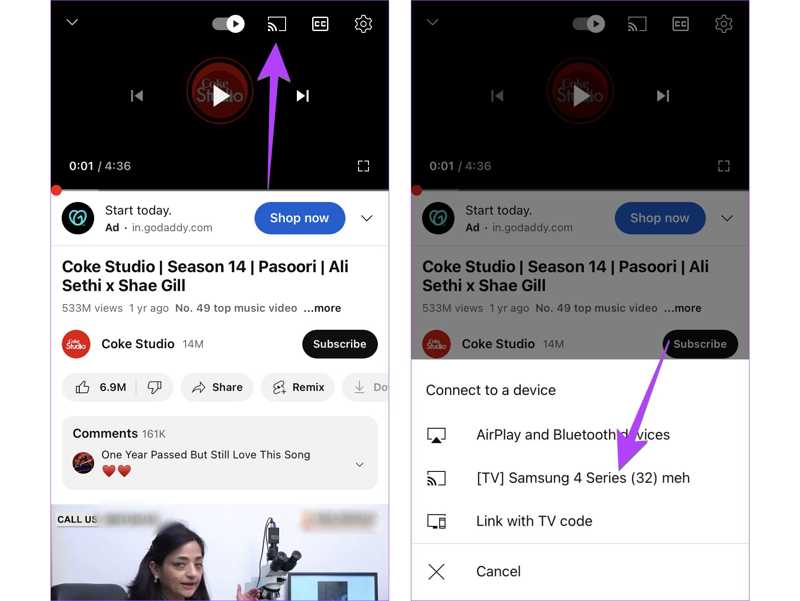
Примечание: Введите Центр управления на вашем iPhone и нажмите Экран Mirroring. Выберите свой телевизор Samsung из списка и укажите код AirPlay.
Через веб-видеотрансляцию
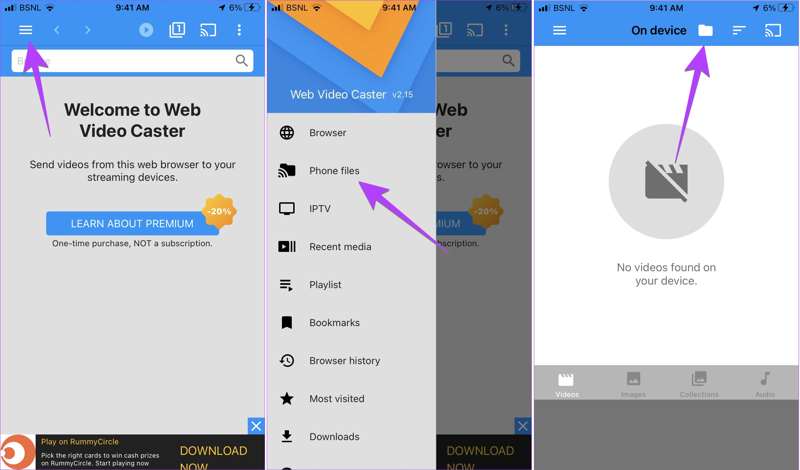
Шаг 1. Установите стороннее приложение для трансляции экрана на iPhone и телевизор Samsung.
Шаг 2. Подключите два устройства к одной и той же сети Wi-Fi.
Шаг 3. Откройте приложение для трансляции экрана на вашем iPhone и предоставьте необходимые разрешения.
Шаг 4. Нажмите Гамбургер кнопку, выберите Файлы телефона, нажмите Папка кнопку и выберите контент, который хотите воспроизвести.
Шаг 5. Нажмите Объединяйтесь и выберите свой телевизор Samsung из списка.
Как дублировать экран iPhone на Roku
Roku — одно из самых популярных устройств для потоковой передачи. В настоящее время только некоторые устройства Roku с разрешением 4K поддерживают AirPlay. Вы можете узнать, поддерживает ли ваше устройство AirPlay, на сайте О системе страница в Настройки. Кроме того, ваше устройство должно быть обновлено до Roku OS 10.0 или выше. Кроме того, вы можете использовать приложение Roku для беспроводной трансляции экрана с iPhone на Roku.
Через AirPlay
Шаг 1. Нажмите Главная кнопку на пульте Roku.
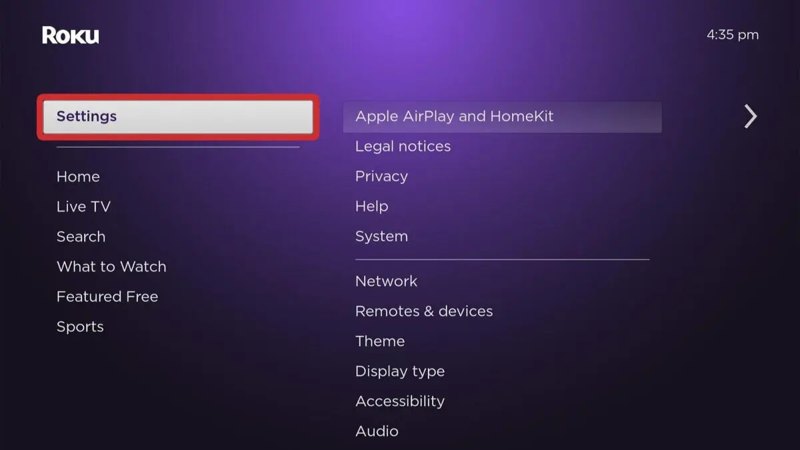
Шаг 2. Перейдите на Настройки, выберите Apple AirPlay и HomeKitИ выберите AirPlay.
Шаг 3. Убедитесь, что AirPlay включён. Подключите Roku и iPhone к одной сети Wi-Fi.
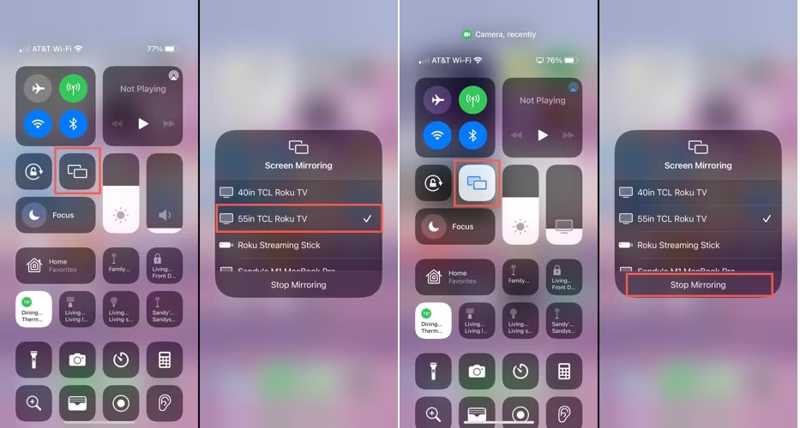
Шаг 4. Нажмите Экран Mirroring in Центр управления на вашем iPhone и выберите устройство Roku.
Шаг 5. При появлении запроса введите код AirPlay, отображаемый на телевизоре.
Использование приложения Roku
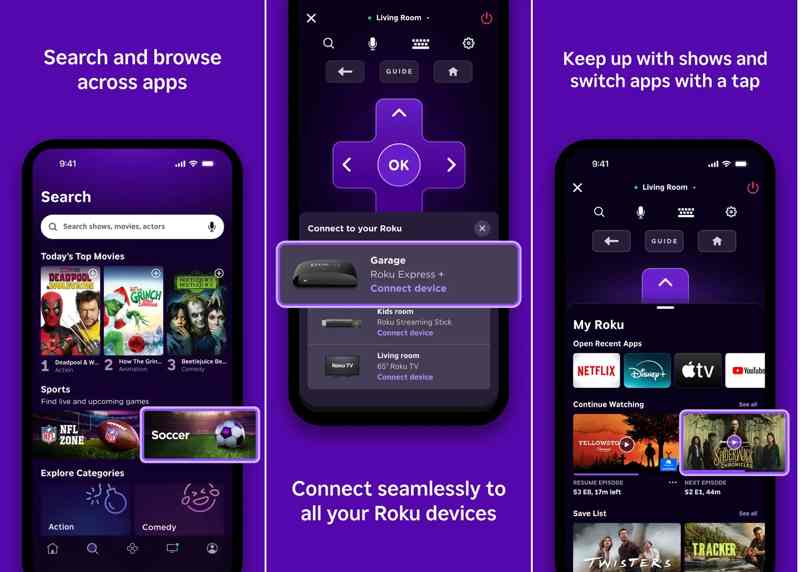
Шаг 1. Установите приложение Roku на свой iPhone из App Store.
Шаг 2. Откройте его и войдите в свою учетную запись Roku.
Шаг 3. Убедитесь, что ваш iPhone и Roku подключены к одной и той же сети Wi-Fi.
Шаг 4. Перейдите на сайт Аппараты вкладку внизу.
Шаг 5. Выберите свой телевизор Roku из списка.
Часть 3. Как транслировать экран iPhone на Windows
Помимо Smart TV, вы также можете транслировать экран iPhone на Windows. Встроенная функция Connect позволяет транслировать экран вашего мобильного устройства на Windows 11 без установки дополнительного программного обеспечения. Если эта функция недоступна на вашем компьютере, вам понадобится сторонний сервис трансляции экрана.
Как транслировать экран iPhone на Windows 11 без приложения
Шаг 1. Подключите iPhone и Windows 11 к одной и той же сети Wi-Fi.
Шаг 2. Откройте приложение Центр управления на вашем iPhone и нажмите Экран Mirroring.
Шаг 3. Включите компьютер и нажмите Windows. и K для открытия Объединяйтесь панель и выберите Проецирование на этот ПК.
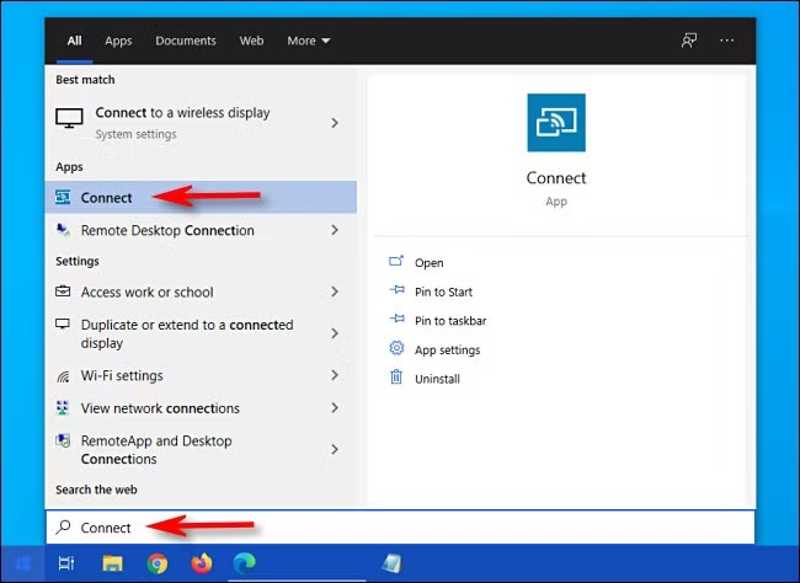
Шаг 4. Переключитесь на свой iPhone и выберите свой ПК из списка Screen Mirroring в Центр управления.
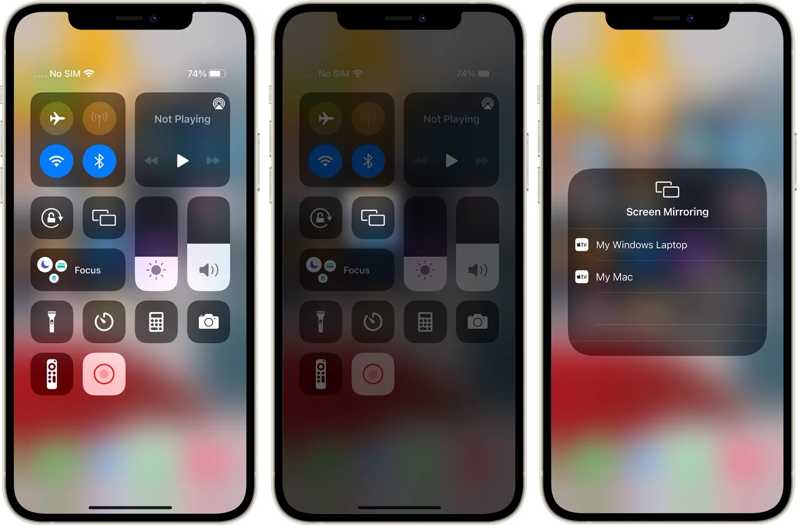
Шаг 5. При необходимости настройте параметры отображения в Windows 11.
Шаг 6. Теперь запустите видео или мобильную игру на своем iPhone, и вы сможете просматривать ее на своем ПК.
Как транслировать экран iPhone на ПК с помощью LetsView
Шаг 1. Если вам нужно транслировать экран iPhone на ПК, установите LetsView на свой ПК. Затем откройте программу.
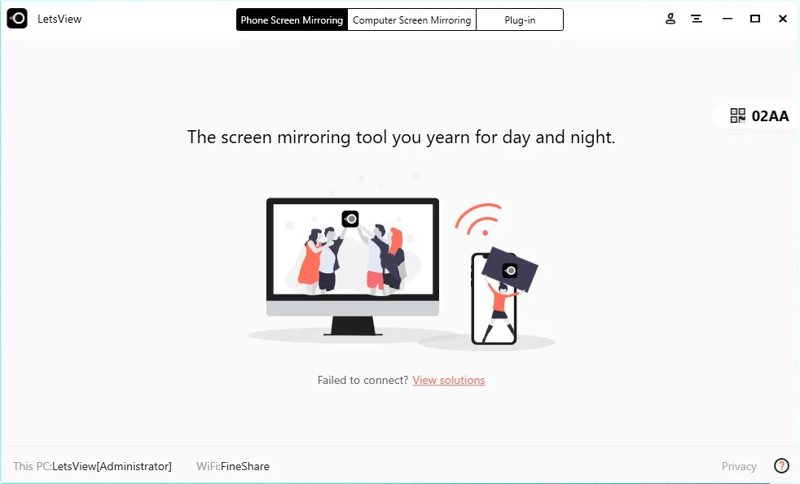
Шаг 2. Убедитесь, что ваш iPhone и ПК подключены к одной сети.
Шаг 3. Загрузите приложение LetsView на свой iPhone из App Store и запустите его.
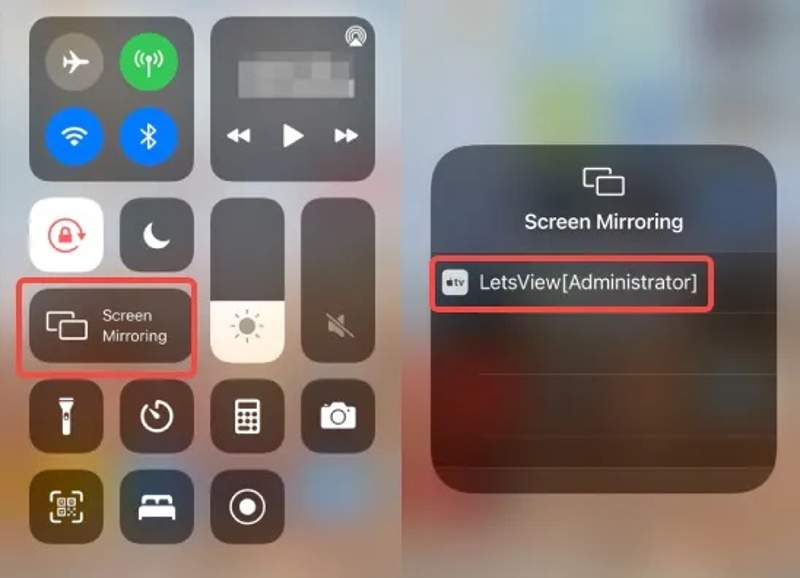
Шаг 4. Выберите имя вашего ПК в разделе Доступные устройства в приложении LetsView на вашем iPhone.
Шаг 5. Нажмите Экран Mirroring вариант в Центр управления на вашем iPhone.
Шаг 6. Нажмите Давайте посмотрим в списке, чтобы начать беспроводную передачу экрана iPhone на ПК.
Примечание: Кроме того, вы можете попробовать другие приложения для трансляции экрана, такие как LonelyScreen, AirServer, AirDroid Cast, Reflector 4, Mirroring360 и т. д. Их рабочие процессы схожи.
Как транслировать экран iPhone на ПК через USB
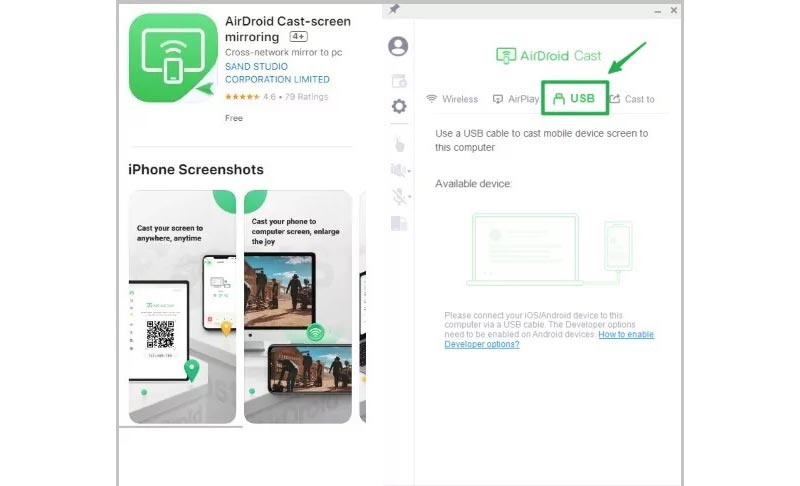
Шаг 1. Установите AirDroid Cast на свой iPhone и компьютер, если вам необходимо транслировать экран iPhone на ПК через USB.
Шаг 2. Затем откройте приложение на них. Подключите iPhone к ПК с помощью USB-кабеля.
Шаг 3. На вашем ПК выберите режим USB-кабеля для трансляции экрана.
Шаг 4. Как только ваш iPhone будет обнаружен, выберите его из списка.
Шаг 5. При появлении запроса выберите «Доверять этому ПК» на вашем iPhone, и ваш экран отобразится на вашем ПК.
Часть 4. Как транслировать экран iPhone на компьютер
Можно ли транслировать экран iPhone на компьютер по беспроводной связи? Ответ — да. С помощью подходящего инструмента вы можете транслировать экран iPhone на MacBook или Windows по беспроводной связи. С этого момента мы рекомендуем Зеркало телефона Apeaksoft. Это гибкий вариант установки экрана iPhone на ноутбук или компьютер с Windows или macOS.
Гибкая возможность трансляции экрана iPhone на компьютер
- Транслируйте экран вашего iPhone на ноутбук или компьютер по беспроводной сети.
- Транслируйте экран iPhone на компьютер со звуком.
- Сохраняйте качество контента при трансляции экрана.
- Упростите рабочий процесс с помощью инструкций на экране.
- Совместимо с последними версиями iOS и iPadOS.
Безопасная загрузка

Как транслировать экран iPhone на компьютер по беспроводной сети
Шаг 1. Установить зеркало телефона
Запустите лучшую программу для дублирования экрана, установив её на свой компьютер. Выберите iOS-зеркало Вариант для продолжения. Убедитесь, что ваш iPhone и компьютер подключены к одной и той же сети Wi-Fi.

Шаг 2. Подключите iPhone к компьютеру
Перейдите на сайт Экран Mirroring Вкладка. Включите iPhone и откройте Центр управления, Нажмите Экран Mirroring и выберите Зеркало телефона Apeaksoft в списке для соединения двух устройств.

Советы: Если вы просто хотите транслировать звук с iPhone на компьютер, выберите Зеркальное отображение звука и следуйте инструкциям на экране, чтобы завершить его.
Шаг 3. Дублирование экрана iPhone на компьютер
После успешного дублирования экрана вы увидите экран своего iPhone на компьютере. Вы можете выбрать Оконный режим с панелью инструментов или без нее.
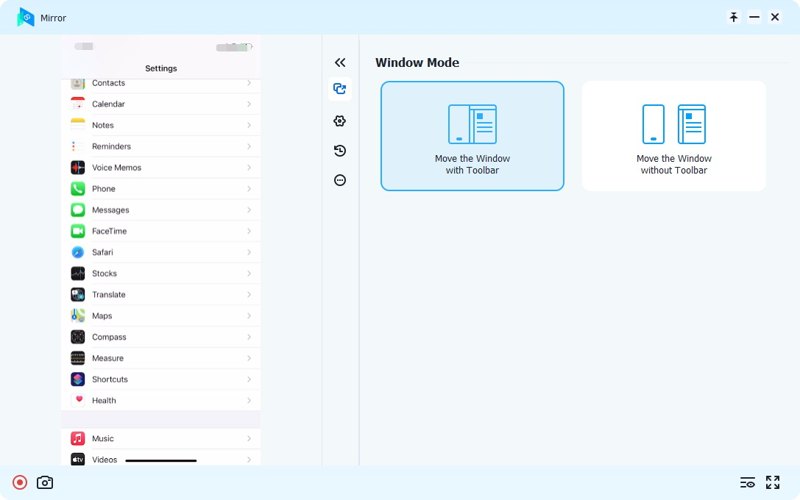
Шаг 4. Настройка параметров
Вы можете управлять трансляцией экрана iPhone с помощью горячих клавиш. Чтобы просмотреть или изменить их, нажмите Настройки Если вам нужно записать или сделать снимок экрана iPhone, нажмите кнопку Запись or камера кнопку в нижнем левом углу.
Заключение
В этом руководстве представлены несколько способов экран вашего iPhone К телевизору, компьютеру или ноутбуку. Вы можете выбрать подходящий способ в соответствии с нашими инструкциями и вашим состоянием. Затем следуйте нашим инструкциям, чтобы просмотреть изображение с экрана iPhone на большом экране. Зеркало телефона Apeaksoft — это самый простой способ беспроводного вывода изображения с экрана iPhone на компьютер. Что ещё важнее, он довольно прост в использовании и предлагает множество дополнительных функций.
Статьи по теме
Если у вас возникли проблемы с неправильной работой Zoom Airplay, прочитайте эту статью, чтобы узнать решения, которые помогут решить вашу проблему.
Вы думали о зеркальном отображении экрана вашего компьютера через AirPlay? Затем прочтите этот пост, чтобы узнать, как работает VLC с AirPlay на Mac или Apple TV.
AirPlay и Screen Mirroring: изучите их основные различия и используйте их в будущем. Сюда входят их процессы, доступность, совместимость и многое другое.
Хотите узнать, какое устройство подключить к телевизору? Давайте разберемся, как AirPlay и DLNA транслировать экран телефона на ПК.

